- Odblokuj Apple ID
- Obejdź blokadę aktywacji iCloud
- Narzędzie do odblokowywania Doulci iCloud
- Fabryka Odblokuj iPhone'a
- Pomiń hasło do iPhone'a
- Zresetuj hasło iPhone'a
- Odblokuj Apple ID
- Odblokuj iPhone'a 8 / 8Plus
- Usuwanie blokady iCloud
- iCloud Odblokuj Deluxe
- Blokada ekranu iPhone
- Odblokuj iPada
- Odblokuj iPhone'a SE
- Odblokuj iPhone'a Tmobile
- Usuń hasło Apple ID
3 sposoby resetowania iPhone'a bez kodu Apple ID (iPhone 15 i iOS 17)
 Zaktualizowane przez Lisa Ou / 29 marca 2021 16:30
Zaktualizowane przez Lisa Ou / 29 marca 2021 16:30Apple ID to unikalny klucz powiązany ze wszystkimi usługami i urządzeniami Apple. Możesz korzystać z iTunes, iCloud, Apple Store i nie tylko za pośrednictwem konta Apple ID i hasła. Jeśli chcesz zresetować iPhone'a, musisz wprowadzić poprawny Apple ID i hasło. Jeśli nie pamiętasz swojego identyfikatora Apple ID, możesz użyć oprogramowania do odzyskiwania Apple ID innej firmy, aby go znaleźć. Później możesz pomyślnie zresetować iPhone'a bez Apple ID.
W tym artykule przedstawiono 3 sposoby przywrócenia ustawień fabrycznych iPhone'a lub iPada bez wprowadzania hasła Apple ID. Jeśli funkcja Znajdź mój iPhone jest wyłączona, możesz wybrać dowolną metodę resetowania iPhone'a bez Apple ID. Jeśli nie, musisz najpierw usunąć swój Apple ID lub hasło z iPhone'a. W przeciwnym razie stare konto Apple ID uniemożliwi przywrócenie ustawień fabrycznych iPhone'a.
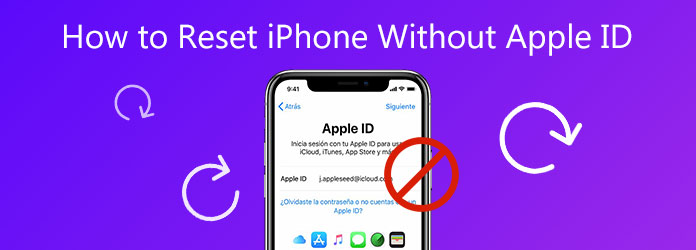

Lista przewodników
1. Najlepszy sposób na zresetowanie iPhone'a bez Apple ID
Odblokowanie FoneLab iOS jest w stanie usunąć zapomniany identyfikator Apple ID i hasło z dowolnej wersji iPhone'a i iOS. Możesz odblokować Apple ID bez hasła na najnowszych urządzeniach iPhone 15 i iOS 17. W ten sposób możesz zresetować używanego iPhone'a również bez Apple ID. Co więcej, możesz dostać się do zablokowanego iPhone'a i usunąć hasło ograniczenia czasu ekranu z najwyższym wskaźnikiem sukcesu. Co możesz zrobić za pomocą narzędzia do usuwania Apple ID? Oto główne cechy.
- Pomiń zapomniany identyfikator Apple ID lub hasło.
- Usuń stary identyfikator Apple ID z iPhone'a bez hasła.
- Odblokuj iPhone'a bez hasła Apple ID.
- Zresetuj lub wymazać iPhone'a bez Apple ID hasło.
- Compatible with iPhone 15/14/13/12/11/XS/XR/X/8/7/SE/6s/6/5s/5c/5, etc.
- Bezpieczny, czysty i łatwy w użyciu.
FoneLab Pomaga odblokować ekran iPhone'a, usuwa identyfikator Apple ID lub jego hasło, usuwa czas wyświetlania ekranu lub hasło ograniczenia w kilka sekund.
- Pomaga odblokować ekran iPhone'a.
- Usuwa Apple ID lub jego hasło.
- Usuń czas na ekranie lub kod ograniczenia w kilka sekund.
Krok 1Bezpłatne pobieranie, instalowanie i uruchamianie FoneLab iOS Unlocker. Podłącz iPhone'a do komputera za pomocą błyskawicznego kabla USB. Aby zresetować iPhone'a bez hasła Apple ID, wybierz Usuń Apple ID na głównym interfejsie.

Krok 2Po wykryciu telefonu iPhone dotknij Zaufaj na ekranie Twojego iPhone'a. Będziesz musiał wprowadzić hasło ekranowe, aby odblokować iPhone'a. Później kliknij Start i pobierz pakiet oprogramowania układowego. Pasek postępu w czasie rzeczywistym pokaże szacowany czas.

Krok 3Postępuj zgodnie z instrukcjami wyświetlanymi na ekranie. iPhone uruchomi się ponownie i Usuń Apple ID natychmiast. Poczekaj chwilę, aby zakończyć proces usuwania hasła Apple ID. Następnie możesz ustawić nowe konto Apple ID do resetowania iPhone'a.

2. Jak zresetować iPhone'a bez Apple ID za pomocą Ustawień
Na początek upewnij się, że funkcja Znajdź mój iPhone jest wyłączona na iPhonie. To jest kluczowy punkt, aby zresetować iPhone'a bez hasła Apple ID. W przeciwnym razie możesz nie wymazać iPhone'a bez Apple ID za pomocą aplikacji Ustawienia.
Krok 1Otwórz aplikację Ustawienia iPhone'a.
Krok 2Dodaj Zresetuj następnie Wymaż całą zawartość i ustawienia.
Krok 3Po wyświetleniu monitu wprowadź hasło iPhone'a.
Krok 4Stuknij Wymaż iPhone'a i potwierdź przywrócenie ustawień fabrycznych iPhone'a bez hasła lub iTunes.

3. Jak zresetować iPhone'a bez Apple ID przez iTunes
Przełączając iPhone'a w tryb odzyskiwania za pomocą iTunes, możesz całkowicie zresetować iPhone'a bez wprowadzania Apple ID. Założeniem jest, że wyłączyłeś funkcję Znajdź mój iPhone. Jeśli tak, możesz kontynuować proces resetowania iPhone'a.
Krok 1Zrób wcześniej kopię zapasową danych iPhone'a. Podłącz iPhone'a do komputera za pomocą kabla USB. (Co zrobić, jeśli iPhone nie wyświetla się na komputerze.)
Krok 2Przełącz iPhone'a w tryb odzyskiwania, który zależy od modelu Twojego iPhone'a.
Krok 3Gdy zostaniesz powiadomiony przez iTunes o wykryciu iPhone'a w trybie odzyskiwania, kliknij OK aby potwierdzić i przejść dalej.
Krok 4Na stronie podsumowania iTunes kliknij plik Przywracanie iPhone opcja.
Krok 5Kliknij Przywracać aby zresetować iPhone'a do ustawień fabrycznych bez Apple ID.
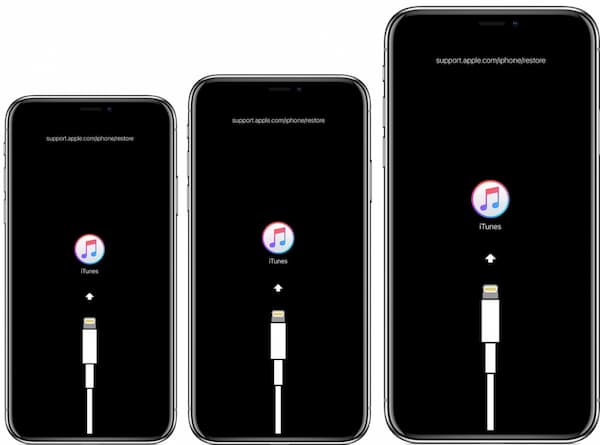
4. Często zadawane pytania dotyczące resetowania iPhone'a bez Apple ID
jak zmień hasło Apple ID?
Przygotuj swoje stare hasło Apple ID. W razie potrzeby możesz użyć FoneLab iOS Unlocker, aby znaleźć oryginalny identyfikator Apple ID. Później odwiedź stronę konta Apple ID. Przejdź do Bezpieczeństwo Sekcja. Wybierać Zmień hasło. Wprowadź swoje aktualne hasło Apple ID. Następnie możesz ustawić nowe hasło Apple ID. Wybierać Zmień hasło go zastosować.
Jak pozbyć się czyjegoś Apple ID na iPhonie?
Jeśli znasz hasło Apple ID poprzedniego właściciela, możesz przejść do Ustawienia app, aby wylogować się z konta Apple ID. Lub możesz użyć FoneLab iOS Unlocker, aby pomyślnie usunąć hasło Apple ID.
Czy możesz przywrócić ustawienia fabryczne zablokowanego iPhone'a?
Tak. Aby usunąć hasło iPhone'a, możesz wymazać iPhone'a za pomocą iCloud Find My iPhone. Lub możesz uruchomić FoneLab iOS Unlocker, aby dostać się do dowolnego zablokowanego iPhone'a.
To wszystko, aby zresetować iPhone'a bez Apple ID na iOS 17 i wcześniejszych wersjach. Nawet jeśli zapomniałeś bieżącego konta Apple ID lub hasła, możesz je ominąć za pomocą ustawień iPhone'a, trybu odzyskiwania i odblokowania Apple ID. Jeśli funkcja Znajdź mój iPhone jest dostępna na Twoim iPhonie, to FoneLab iOS Unlocker to jedyny wybór. Możesz odzyskać i zresetować zapomniany identyfikator Apple ID, aby rozwiązać problem. Potem możesz zresetuj iPhone'a do ustawień fabrycznych Jeśli nadal masz pytania, możesz zostawić wiadomość poniżej lub skontaktować się z nami.
FoneLab Pomaga odblokować ekran iPhone'a, usuwa identyfikator Apple ID lub jego hasło, usuwa czas wyświetlania ekranu lub hasło ograniczenia w kilka sekund.
- Pomaga odblokować ekran iPhone'a.
- Usuwa Apple ID lub jego hasło.
- Usuń czas na ekranie lub kod ograniczenia w kilka sekund.
